Prerequistes
Bu kılavuz, sağlam Bitcoin güvenliği için Coldcard donanım cüzdanınızı Sparrow ile nasıl entegre edeceğinizi açıklamaktadır. Sparrow'da yeniyseniz, bu kılavuza göz atın. Hızlı Başlangıç ilk giriş için bir rehber.
Neden Donanım Cüzdanı Kullanmalı?
Sparrow'un yerleşik yazılım cüzdanı, Bitcoin işlemlerini öğrenmek için uygun bir başlangıç noktasıdır. Ancak, daha büyük bakiyeler için bir donanım cüzdanı üstün güvenlik sunar.
Donanım cüzdanları, özel anahtarlarınızı saklayan ve işlemleri imzalayan çevrimdışı cihazlar olarak işlev görür. Sınırlı bağlantıları ve işlevsellikleri onları hacklenmeye karşı son derece dirençli hale getirir. Kötü amaçlı yazılımlara ve diğer çevrimiçi tehditlere karşı savunmasız olan yazılım cüzdanlarının aksine, donanım cüzdanları Bitcoin'inizi korumada önemli bir avantaj sağlar.
Neden Coldcard Seçmelisiniz?
Birçok donanım cüzdanı mevcut olsa da Coldcard, Sparrow ile birkaç temel özelliği paylaşmaktadır:
- Yalnızca Bitcoin'e Odaklanın: Her ikisi de Bitcoin'e öncelik vererek kaynakları yalnızca güvenliğine ve işlevselliğine ayırıyor. Bu, Bitcoin kullanıcıları için özel ve optimize edilmiş bir deneyim sağlar.
- Şeffaflık: Her ikisi de cüzdanınız ve işlemleriniz hakkında ayrıntılı bilgi görüntüleyerek varlıklarınız üzerinde tam görünürlük ve kontrol sağlar.
- Sağlam Güvenlik ve Gizlilik Özellikleri: Her ikisi de Bitcoin'inizi gelişmiş güvenlik ve gizlilik önlemleriyle korumak için tasarlanmış güçlü bir dizi özellik sunar.
Diğer donanım cüzdanı seçenekleri uygulanabilir olsa da, multisig cüzdan kurulumu için birden fazla satıcı kullanmak daha fazla güvenlik için en iyi uygulamadır.
Coldcard'ınızı Sipariş Etme ve Teslim Alma
Önemli: Coldcard'ınızı her zaman doğrudan resmi Coinkite mağazasıüçüncü taraf satıcılar değil.
Nakliye: Daha fazla güvenlik için Coldcard'ı evinizden farklı bir adrese göndermeyi düşünün. Ancak, bunun sizi satın almaktan caydırmasına izin vermeyin - güvenlik avantajları bu rahatsızlıktan daha ağır basar.
Ödeme: Coldcard'ınız için Bitcoin kullanarak ödeme yapmanız gerekebilir.
Ek Malzemeler: Bilgisayarınız için bir microSD kart ve bir microSD kart okuyucu satın almanız önerilir. Bunlar daha sonra kurulum sürecinde kullanılacaktır.
Soğuk Kartınızın İncelenmesi:
Coldcard'ınızı teslim aldıktan sonra, herhangi bir kurcalama belirtisi olup olmadığını görmek için çantayı dikkatlice inceleyin.
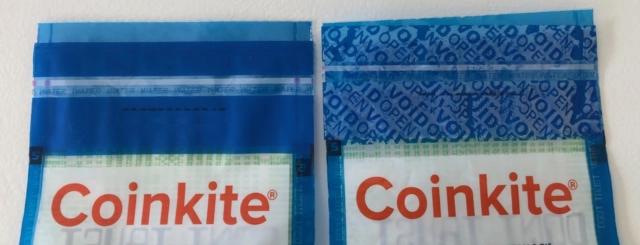
- Doğrulama Numarası: Torbanın üzerinde benzersiz bir numara basılıdır. Bu numaraya daha sonra doğrulama için ihtiyacınız olacak.
- Görsel Kontrol: Kapalı poşeti verilen resimle karşılaştırın (sol taraf). Resmin sağ tarafında açılmış bir torba gösterilmektedir.
Çantanın kurcalanmadığından emin olduğunuzda, çantayı açabilir ve Coldcard'ın kendisini görsel olarak inceleyebilirsiniz. Coldcard Mk 3'ün görüntüsüyle eşleşmelidir (aşağıda gösterilmiştir).
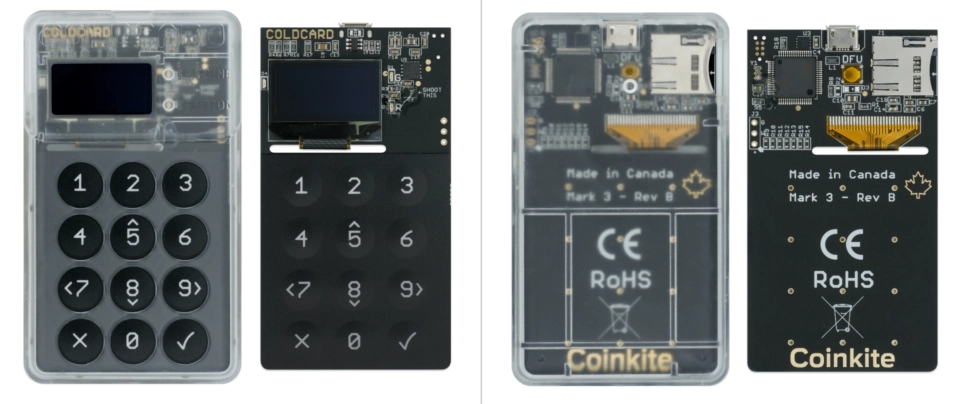
Kurulum ile devam edin: Coldcard paketinizin güvenli olduğundan eminseniz, kurulum sürecine başlayabilirsiniz.
Coldcard'ınızı Kurma (Airgapped)
Soğuk Kartınıza Güç Vermek:
- USB Bağlantısı: Coldcard'ı bir USB kablosuna (MicroUSB tipi) bağlayın.
- Güç Kaynağı: Basit bir pil takımı veya Coinkite kullanın Coldpower adaptörü (9 voltluk pil). Düşük güçlü cihazlar için yeterli güç sağlamayabileceklerinden gelişmiş pil paketleri kullanmaktan kaçının. Her iki seçeneğiniz de yoksa, duvar prizine bağlı standart bir USB şarj cihazı kullanın. Hava boşluklu bir kurulum için bilgisayarınıza bağlamayın.
İlk Kurulum:
- Doğrulama: Açıldığında, Coldcard torbanın üzerinde basılı olan doğrulama numarasını gösterecektir. Eşleştiğinden emin olun.
- Satış Koşulları: Coldcard ekranında görüntülenen Satış Koşullarını kabul edin.
- PIN Kurulumu: Güçlü ve akılda kalıcı bir PIN kodu seçin.
PIN Güvenliği:
- Önemliymiş: PIN kodunuz, Coldcard'ınıza yetkisiz erişimi önlemek ve paranızı korumak için çok önemlidir.
- Yapı: Soğuk Kart PIN kodu iki bölümden oluşur (örn,
1234-5678). - En İyi Uygulamalar: Tahmin edilmesi zor ancak hatırlaması kolay bir PIN seçin. Coldcard "dört artı dört" rakam kullanılmasını önerir.
- Kurtarılamaz: PIN kodunuzu unutursanız, Coldcard'ınıza erişiminizi kalıcı olarak kaybedersiniz.
Kimlik Avına Karşı Koruma:
- Benzersiz Kelimeler: PIN kodunuzun ilk dört hanesini girdikten sonra, Coldcard iki benzersiz kimlik avı önleme kelimesi görüntüleyecektir.
- Doğrulama: Bu kelimeler Coldcard'ınıza özeldir ve sahte Coldcard'lara karşı bir koruma görevi görür. Bu kelimeler şu anda gördüklerinizle eşleşmiyorsa, PIN kodunuzu girmeye devam etmeyin.
- PIN Onayı: Kimlik avı önleme sözcüklerini onayladıktan sonra, PIN kodunuzun kalan dört hanesini girin. Daha sonra PIN'in tamamını tekrar girerek onaylamanız istenecektir.
Önemli: Hava boşluğu güvenliğini korumak için bu kurulum işlemi sırasında Coldcard'ınızı asla bilgisayarınıza bağlamamayı unutmayın.
Coldcard Cüzdanınızı Oluşturma
Yeni Cüzdan Kurulumu:
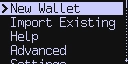
- Ekran: Coldcard, "Yeni Cüzdan "ı seçmenizi isteyen bir ekran görüntüleyecektir.
- Tohum Üretimi: Coldcard benzersiz, uzun bir rastgele sayı (cüzdanınızın tohumu) üretecek ve ardından bunu 24 kelimeye kodlayacaktır. Bu kelimeler ekranda görüntülenecektir.
Entropi (Rastgelelik) Ekleme:
- Amacımız: Entropi eklemek, tohumunuzun benzersizliğini sağlar ve başka birinin aynı tohumu üretmesini neredeyse imkansız hale getirir.
- Yöntem:
- Zar: Altı yüzlü standart bir zar alın.
- Soğuk Kart Etkileşimi: Basın
4Coldcard'da. - Yuvarlanma ve Giriş: Zarı atın ve ilgili sayıya basın
1-6Coldcard'da. - Tekrarla: Bu işlemi ~100 kez gerçekleştirin, böylece tohumunuzun sadece size ait olduğundan emin olabilirsiniz!
Tohum Kelimelerinizi Yazın:
- Kritik Adım: Soğuk Kart sizden ekranda görüntülenen 24 kelimeyi yazmanızı isteyecektir.
- Güvenli Depolama: Yalnızca kalem ve kağıt kullanın (veya ekstra güvenlik için metal bir plaka).
- Doğrulama: Coldcard, kelimeleri doğru yazdığınızı doğrulamak için sizi sınayacaktır.
Tohum Kelime Güvenliği:
- Önemliymiş: 24 tohum kelime cüzdanınızın anahtarını temsil eder. Bunlara erişimi olan herkes Bitcoin'inizi kontrol edebilir.
- Tohumunuzu Koruyun:
- Tohum kelimelerinizi asla girmeyin: Başka bir donanım cüzdanı hariç.
- Güvenli Depolama: Tohum kelimelerinizi saklamak için son derece güvenli bir yer seçin.
- Yedekleyin: Tohum kelimelerinizin ikinci bir kopyasını çıkarmayı ve ayrı bir yerde (yanmaz kasa vb.) saklamayı düşünün.
Soğuk Kart Kurulumu Tamamlandı:
Tebrikler! Coldcard'ınız artık ayarlandı ve güvenli Bitcoin depolaması için hazır.
Soğuk Kartınızı Sparrow'a Aktarma
Coldcard'ınız özel anahtarlarınızı korurken, Sparrow Bitcoin'inizi yönetmek için gereklidir: bakiyenizi görüntülemek, adresleri görüntülemek ve işlem göndermek ve almak.
Açık Anahtar Ayrıntılarını İçe Aktarma:
Coldcard'ınızı Sparrow'a aktarmak, açık anahtar bilgilerinizi Sparrow'a aktarmayı içerir. Bu, Sparrow'un özel anahtarınızın güvenliğinden ödün vermeden Coldcard cüzdanınızla etkileşime girmesini sağlar.
Genel ve Özel Anahtarlar:
- Açık Anahtar: Herhangi birinin cüzdanınızın işlemlerini görmesine izin verir, ancak paranızı çalamaz.
- Özel Anahtar: Bitcoin'iniz üzerinde tam kontrol sağlar.
Havalı Kurulum:
Bu hava bağlantılı kurulumda, açık anahtar bilgilerinizi Coldcard'dan Sparrow'a aktarmak için bir SD kart kullanacağız.
SD Kart Yerleştirme: Bir microSD kartı, yerine oturana kadar Coldcard'ınızın sol üst tarafındaki yuvaya takın.
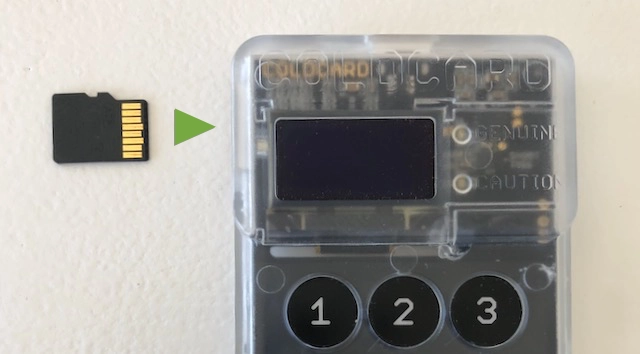
Not: Alternatif olarak, Coldcard'ınızı bilgisayarınıza bağlayarak ve daha sonra Sparrow'da "Bağlı Donanım Cüzdanı "nı seçerek havasız bir kurulum seçebilirsiniz.
Coldcard'dan Açık Anahtarları Dışa Aktarma:
- Gelişmiş Menü: Coldcard'ınızda "Gelişmiş" menü öğesine ilerleyin.
- İhracat Cüzdanı: Şuraya gidin
Advanced > MicroSD Card > Export Wallet > Generic JSON. - Hesap Numarası: Girin
0hesap numarası için. - Dosya Oluşturma: Adında bir dosya
coldcard-export.jsonSD kart üzerinde oluşturulacaktır. - SD Kartı Çıkarın: SD kartı Coldcard'dan ayırmak için üzerine hafifçe bastırın.
Anahtarları Sparrow'a Aktarma:
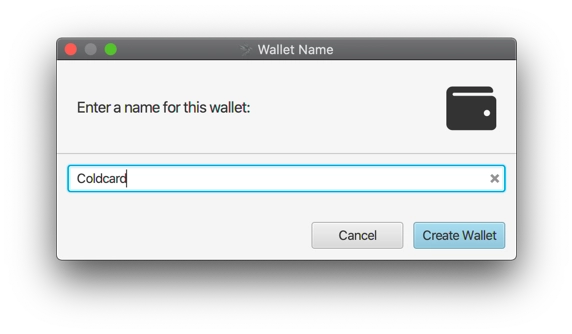
- SD Kart Okuyucu: SD kartı bilgisayarınıza bağlı bir microSD kart okuyucuya takın.
- Sparrow'da yeni cüzdan: Sparrow'u açın ve "Dosya > Yeni Cüzdan“.
- Cüzdan adı: Yeni cüzdanınız için bir isim seçin.
- Dosyadan İçe Aktar: Seçiniz "Dosyadan İçe Aktarma" Sparrow'da.
- coldcard-export.json öğesini seçin: Bulmak
coldcard-export.jsondosyasını seçin. - Onaylandı: Sparrow başarılı içe aktarımı onaylayacaktır.
Coldcard'ın açık anahtarlarını içe aktardıktan sonra, Sparrow'un Cüzdan Ayarları Ekran.
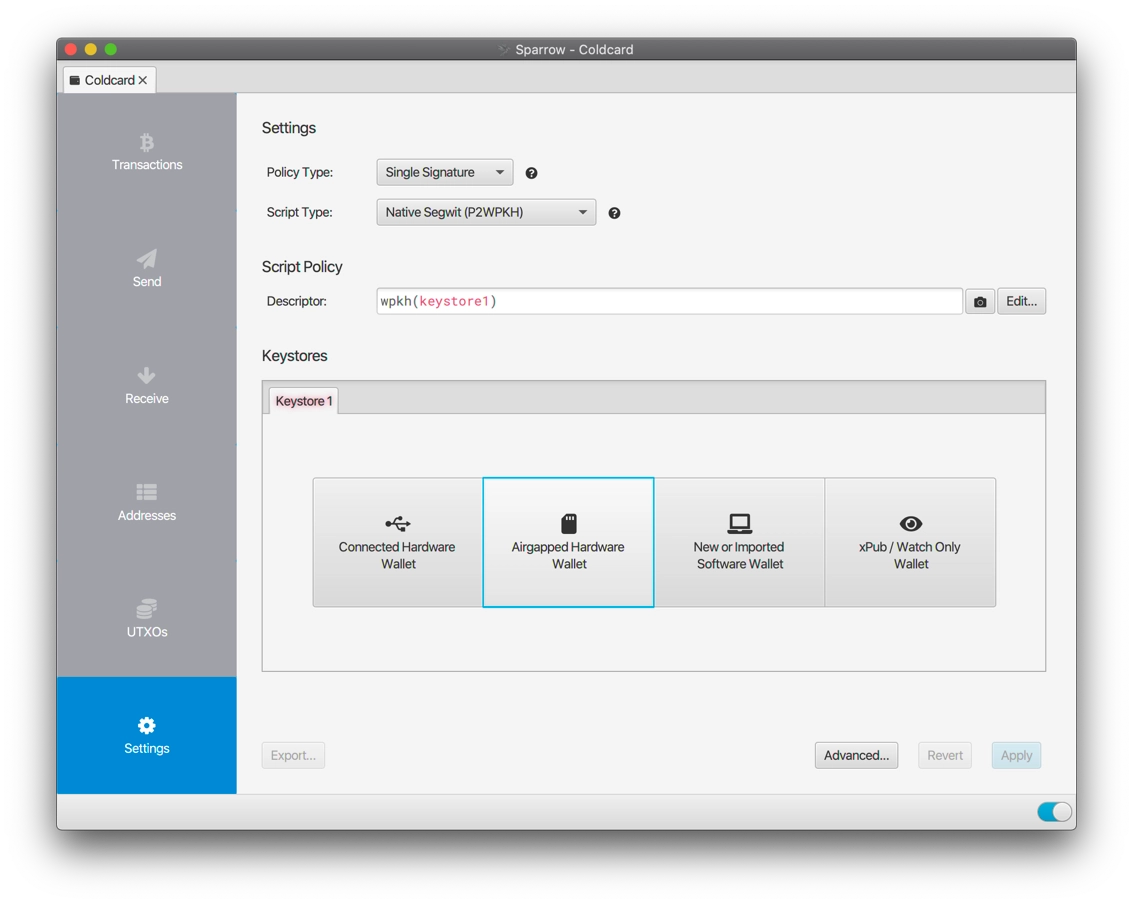
Havalı ve Bağlantılı Kurulum:
- Havalı Kurulum (Önerilen): Tüm alanları varsayılan ayarlarında bırakın ve Hava Kapaklı Donanım Cüzdanı düğmesine basın. Maksimum güvenlik için bu seçenek önerilir.
- Bağlı Donanım Cüzdanı: Coldcard'ınızı doğrudan bilgisayarınıza bağlamayı seçtiyseniz Bağlantılı Donanım Cüzdanı düğmesi yerine.
Önemli: Kurulumunuza uygun seçeneği seçtiğinizden emin olun (havalı veya bağlı).
Çeşitli donanım cüzdanları için içe aktarma seçeneklerinin bir listesini göreceksiniz. Coldcard seçeneğini bulun ve seçin Dosya İçe Aktar... (Unutmayın ki Detaylar bağlantısı, daha önce yaptığımız Soğuk Kart üzerinde dosya oluşturma talimatlarını görüntüleyecektir).
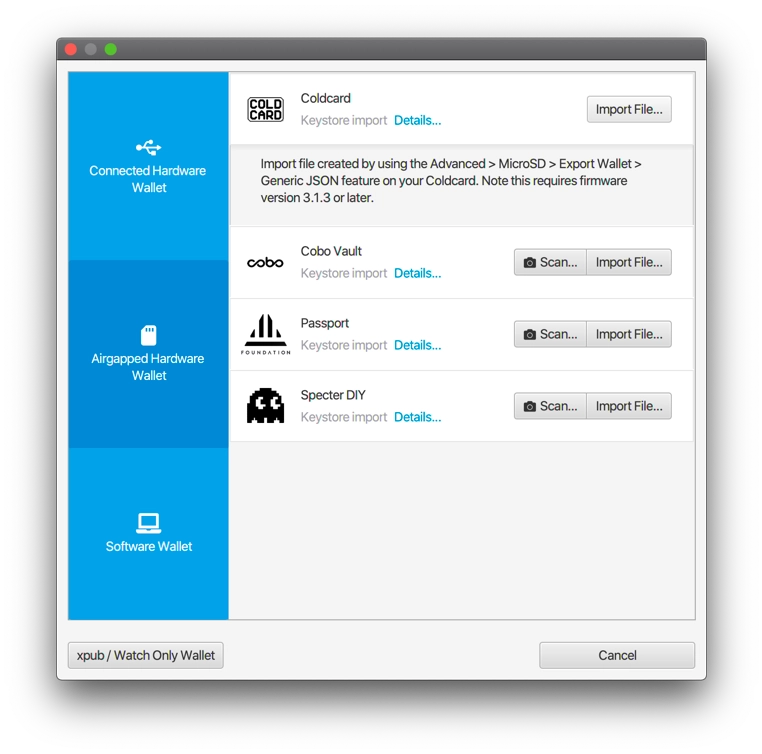
Seçiniz coldcard-export.json dosyasını SD karttan yükleyin. Sparrow daha sonra dosyayı okuyacak ve Coldcard'ın açık anahtar ayrıntılarını içe aktaracaktır.
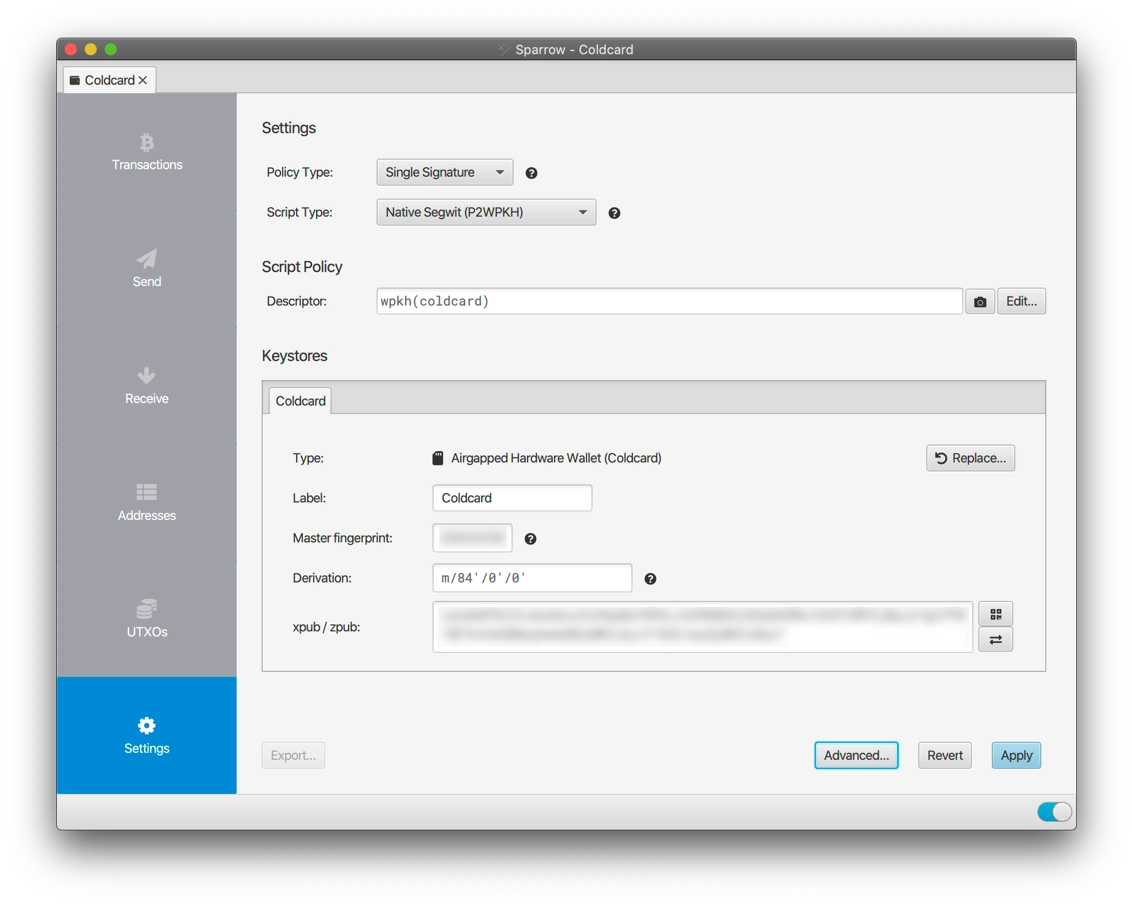
Tıklayın Başvurmak en altta. Cüzdan dosyanızı korumak için güçlü bir şifre seçin. Coldcard'ınız paranızı korurken, Sparrow cüzdanındaki bir parola gizliliğinizi korur. Sparrow bağlıysa, mevcut işlemleri arayacaktır, ancak bu yeni bir cüzdan olduğundan, herhangi bir işlem olmayacaktır.
Tebrikler! Kurulumunuz tamamlandı ve cüzdanınız Bitcoin almaya hazır!
Bitcoin Almak
Serçe:
- Menü Al: Sparrow'da şunları seçin Almak soldaki mavi menüden.
- Adres al: Adres alanı cüzdanınızdaki ilk alma adresini gösterecektir. Bu adresi Coldcard'ınızda da onaylayabilirsiniz.
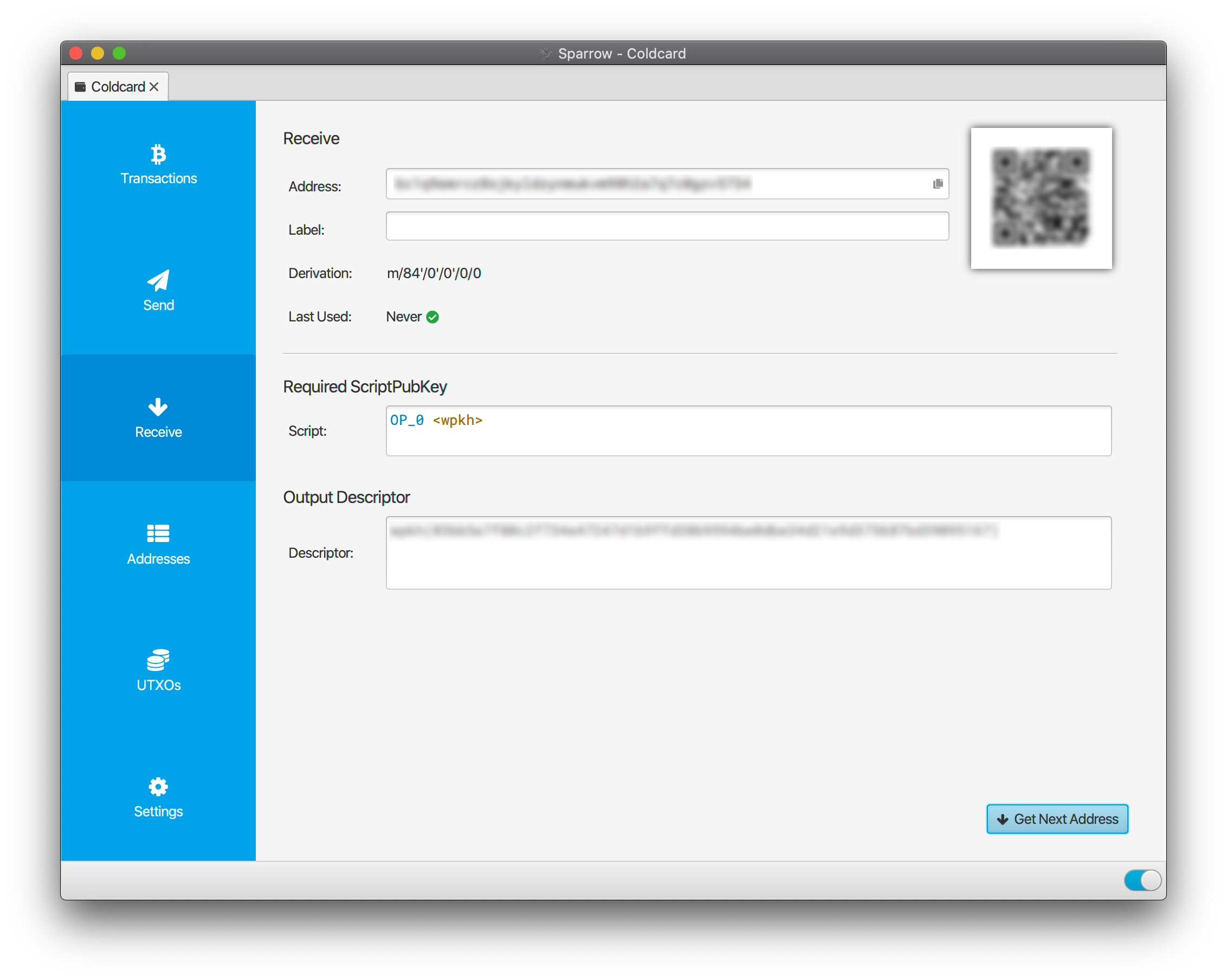
Soğuk Kart Onayı:
- Adres Explorer: Coldcard'ınızda şunları seçin
Address Explorer. - Adres kontrolü: Basın
4öğesine gidin ve Sparrow'da görüntülenen adresle eşleşen adresi bulmak için kaydırın. Tam adresi görüntülemek için adresi seçin.
Bitcoin alıyorum:
Artık bu adrese, örneğin bir kripto para borsasından Bitcoin alabilirsiniz.
İşlem Onayı:
- İşlem Ekranı: Para gönderildikten sonra, Sparrow'daki "İşlemler" ekranında (mavi menüdeki en üst düğme) yeni bir işlem görünecektir.
- Onay Beklemesi: Bu cüzdandan Bitcoin gönderebilmeniz için en az bir onay (yaklaşık 10-30 dakika) beklemeniz gerekir.
- Anında Gönderme: Ancak, kendinize Bitcoin gönderiyorsanız, hemen bir işlem gönderebilirsiniz.
Not: tuşuna basarak ek alıcı adresleri oluşturabilirsiniz. Almak Sparrow'da tekrar. Her yeni adres benzersiz olacak ve farklı işlemler için kullanılabilecektir.
Bitcoin Gönderme
Cüzdanınızda para olduğunda, bunları cüzdanınızdan gönderebilirsiniz.
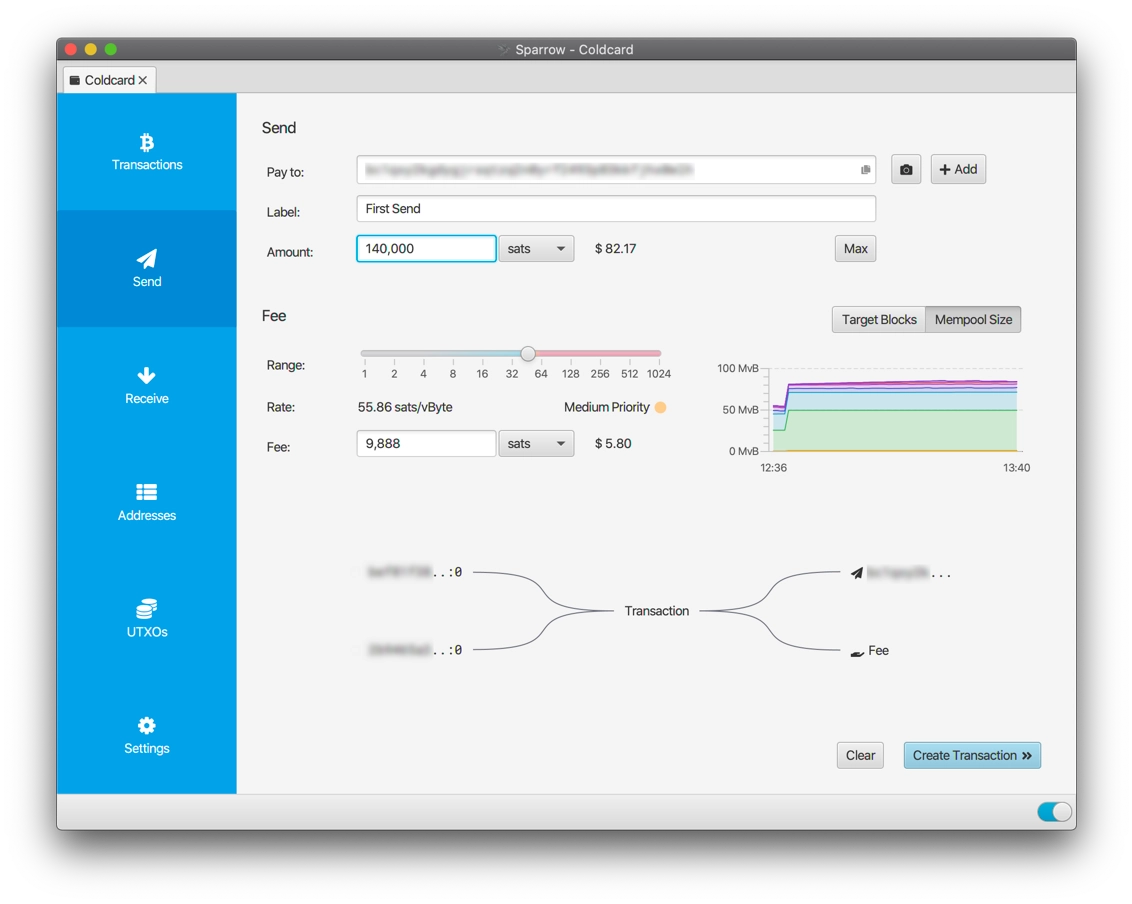
- Ekran Gönder: Şu adrese gidin Gönder Sparrow'daki ekran.
- Detaylar: Hedef adresi, işlem için bir etiket ve göndermek istediğiniz Bitcoin miktarını girin.
- Kendinize Gönderin: Adres alanının sağ tarafındaki açılır oka tıklayarak kendi cüzdanınızdan bir adres kullanabilirsiniz (kendinize gönderebilirsiniz).
- İşlem Oluştur: Tıklayın İşlem Oluştur yeni bir işlem oluşturmak için.
- İşlem Editörü: İşlem editörü açılacak ve yeni işleminizi girdi ve çıktılarıyla birlikte görüntüleyecektir.
Coldcard'ınız ile imzalama:
Şimdilik, Coldcard'ınız ile bir işlem imzalama alıştırması yapacağız. İlerleyen adımlarda işlemleri doğrudan Coldcard üzerinde imzalayacaksınız. Bu, özel anahtarlarınızın güvende kalmasını ve Coldcard'ı asla terk etmemesini sağlar.
Büyük mavi simgeye tıklayın İmzalama için İşlemi Sonuçlandırın düğmesine basın. Şimdi İmzalar alanını göreceksiniz:
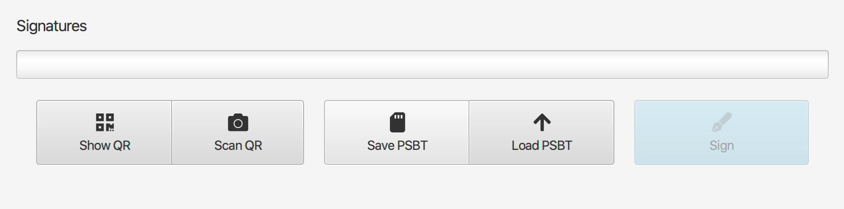
Coldcard'ı airgapped bir şekilde kullandığımız için, işlemi SD karttaki bir dosyayı kullanarak imzalayacağız.
- SD Kart Erişilebilirliği: SD kartınızın bilgisayarınıza bağlı ve erişilebilir olduğundan emin olun.
- PSBT'yi kurtarın: Tıklayınız PSBT'yi Kurtarın düğmesine basın. Bu bir kaydedecektir
.psbtdosyasını (Kısmen İmzalanmış Bitcoin İşlemi) SD kartınıza yükleyin. - Çıkar ve Yerleştir: SD kartı bilgisayarınızdan çıkarın ve Coldcard'ınıza takın.
Soğuk Kart İmzalanıyor:
- İmzalamaya hazırım: Coldcard'ınızda şunları seçin İmzalamaya Hazır.
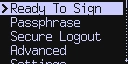
- Dosya'yı seçin: Seçin
.psbtdaha önce kaydettiğiniz dosya. - İşlem Detayları: Coldcard, doğrulama için işlem ayrıntılarını görüntüleyecektir.
- Doğrulama: Adres ve tutarın Sparrow işlem düzenleyicinizdeki ayrıntılarla eşleştiğinden emin olun (soldaki Çıktılar ağacını kontrol edebilirsiniz).
- İmza İşlemi: Ayrıntılar doğruysa, Coldcard'a işlemi imzalaması talimatını verin.
- İmza PSBT: İmzalı PSBT dosyası (benzer şekilde adlandırılmış
First Send-signed.psbt) SD kartınıza kaydedilecektir.
Sparrow'a dönelim:
- Çıkarın ve Yeniden Takın: SD kartı Coldcard'ınızdan çıkarın ve bilgisayarınıza yeniden takın.
- PSBT'yi yükle: Sparrow'da, tıklayın PSBT'yi yükleyin öğesini seçin ve imzalı PSBT dosyasını seçin.
- İmza İlerlemesi: Bir ilerleme çubuğu işlemin imzalandığını gösterecektir. Tamamlandığında, işlem tamamen imzalanmış olacaktır!
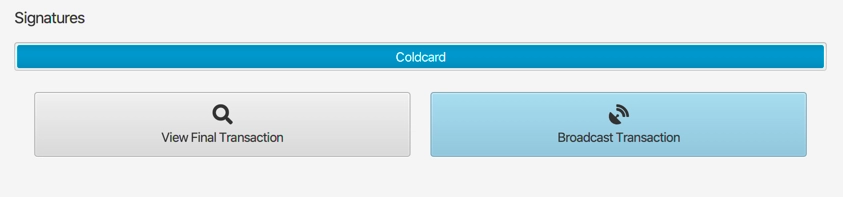
Tıklayın Yayın İşlemi imzalı işleminizi Bitcoin ağına göndermek için. İşleminiz kısa süre içinde onaylanacak ve blok zincirine eklenecektir.
Tebrikler! Artık güvenli bir Bitcoin depolama çözümüne sahipsiniz ve Coldcard'ınızı ve Sparrow Wallet'nizi kullanarak Bitcoin gönderip alabilirsiniz.
Önemli:
- Ürün Yazılımı Güncellemeleri: Kontrol edin ürün yazilimi güncellemeleri̇ en son özelliklere ve güvenlik iyileştirmelerine erişebilmenizi sağlamak için Coldcard'ınız için.
- Güvenli Depolama: Coldcard'ınızı güvenli bir yerde saklayın.
Bonus: Ayrı Hesaplar
Neden Hesap Eklemelisiniz?
Coldcard cüzdanınıza bir hesap eklemek, aynı tohumu ancak farklı bir türetme yolunu kullanan ikinci bir Bitcoin cüzdanı oluşturur. Bu size şunları yapmanızı sağlar:
- Fonları ayırın: Farklı kaynaklara (örneğin KYC ve KYC olmayan) veya farklı amaçlara sahip ayrı fonlar.
- Gizlilik: Harcama yaparken UTXO'ların farklı kaynaklardan bağlanmasını önleyerek gizliliği artırır.
Sparrow'da Hesap Ekleme:
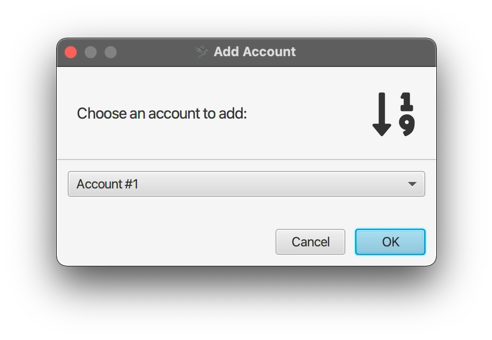
- Ayarlar Sekmesi: Şuraya git Ayarlar Sparrow'daki sekme.
- Hesap Ekle: Tıklayın Hesap Ekle... en altta.
- Hesap Seçimi: Seçin
Account #1(en fazla 8 hesap ekleyebilirsiniz). - Yeni Sekmeler: Sparrow sol tarafa bir sıra sekme ekleyecektir. Orijinal cüzdanınız etiketlenecektir
Depositve yeni hesap şu şekilde olacaktırAccount #1.
Soğuk Kart Yapılandırması:
- İhracat Cüzdanı: Coldcard'ınızda şunları seçin
Advanced > MicroSD Card > Export Wallet > Generic JSON. - Hesap Numarası: Girin
1hesap numarası için. - Dosyayı Kaydet: Dışa aktarılan dosyayı SD kartınıza kaydedin.
Sparrow'a aktarılıyor:
- Dosya İçe Aktar: Sparrow'da, tıklayın Hava Kapaklı Donanım Cüzdanı öğesine dokunun ve SD kartınızdan kaydettiğiniz dosyayı içe aktarın.
- Başvurun: Tıklayın Başvurmak içe aktarmayı sonlandırmak için.
Hesap Hazır: İkinci hesabınız artık kullanıma hazır! Özel anahtarlarınızı Coldcard'ınızda güvende tutarken Sparrow içinde bağımsız olarak yönetebilirsiniz.
